Anzeigen von Aufträgen in der Vorschau
Bevor Sie einen Auftrag verarbeiten, können Sie eine Vorschau anzeigen, die zeigt, wie Ihre transcodierten Dateien aussehen werden. Im Vorschaubereich des Compressor-Fensters stehen eine Reihe von Werkzeugen zur Verfügung, die Ihnen einen Eindruck vom Aussehen der endgültigen Ausgabe vermitteln.
Hinweis: Anpassungen an den Retiming- und Interlacing-Eigenschaften – sie werden im Bereich „Video“ des Informationsfenster vorgenommen – können nicht in der Transcodierungsvorschau dargestellt werden.
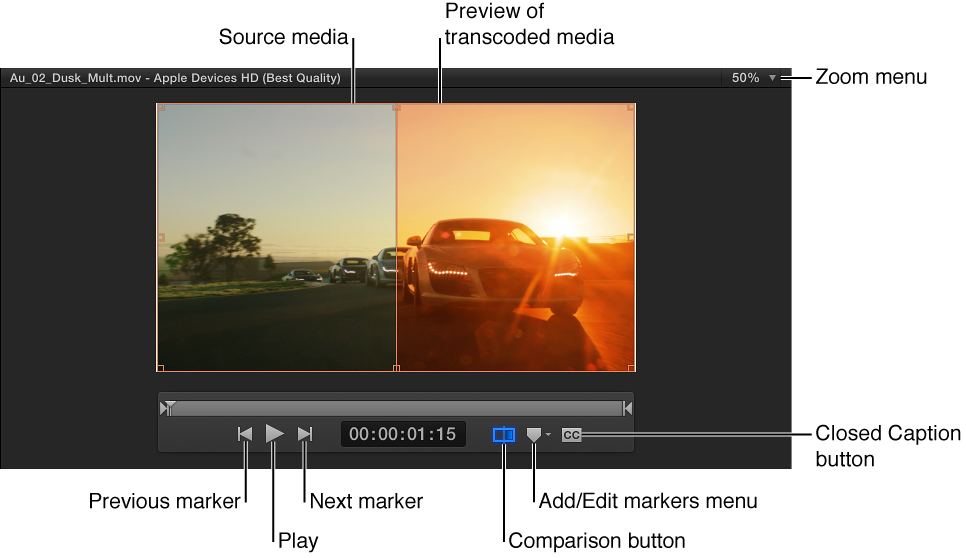
Vorschau einer transcodierten Datei anzeigen
Wählen Sie in einem Auftrag im Stapelbereich die Ausgabezeile aus, die die Einstellung enthält, die Sie in der Vorschau anzeigen möchten.
Klicken Sie auf die Taste „Vergleich“
 im Vorschaubereich, sofern sie nicht bereits ausgewählt ist (blau hervorgehoben wird), um die vergleichende Vorschau zu aktivieren.
im Vorschaubereich, sofern sie nicht bereits ausgewählt ist (blau hervorgehoben wird), um die vergleichende Vorschau zu aktivieren.
-
Klicken Sie auf die Wiedergabetaste
 .
.
Das Ausgangsvideo wird links und eine Vorschau der transcodierten Datei rechts im Vorschaubereich abgespielt. Das transcodierte Audiomaterial wird über die Computerlautsprecher (oder angeschlossene Lautsprecher) wiedergegeben.
Vorschaubereich vergrößern oder verkleinern
Führen Sie einen der folgenden Schritte aus:
Auf einem Trackpad können Sie den Vorschaubreich durch Zusammen- und Auseinanderziehen vergrößern und verkleinern.
Tippen Sie zweimal auf ein Trackpad, um die Zoomstufe auf einen Wert zwischen 100 % und „Anpassen“ einzustellen.
Klicken Sie auf das Einblendmenü „Zoomen“ (rechts oben im Vorschaubereich) und wählen Sie eine Zoomstufe.
-
Drücken Sie die Tastenkombination „Umschalt-Z“, um die Größe des Vorschaubereichs so anzupassen, dass er in den momentan verfügbaren Fensterbereich passt.
Tipp: Sie können den verfügbaren Vorschaubereich vergrößern, indem Sie das Compressor-Fenster vergrößern oder die Trennlinie zwischen dem Vorschaubereich und dem Stapelbereich nach unten bewegen.
Verschiedene Bereiche eines vergrößerten Vorschaubereichs ansehen
Wenn für den Vorschaubereich eine Zoomstufe von mehr als 100 % verwendet wird, können Sie nicht mehr das gesamte Bild sehen. Sie können jedoch im Vorschaubereich scrollen, um mehr zu sehen.
Führen Sie einen der folgenden Schritte aus:
Streichen Sie mit zwei Fingern über das Trackpad.
Bewegen Sie das innere Feld des Navigationssteuerelements (rechts oben im vergrößerten Vorschaubereich).
Text von erweiterten Untertiteln oder Untertiteln im Vorschaubereich anzeigen
Wenn Ihr Auftrag Untertitel oder Daten für erweiterte Untertitel enthält, können Sie den Text im Vorschaubereich anzeigen.
Wählen Sie im Stapelbereich die Ausgabezeile des Auftrags, der die Daten für die Untertitel bzw. erweiterten Untertitel enthält.
Sind mehrere Dateien mit Untertiteln bzw. erweiterten Untertiteln vorhanden, wählen Sie die Zeile aus, die den Text enthält, den Sie sehen möchten.
Klicken Sie im Vorschaubereich auf die Taste „Erweiterte Untertitel“
 .
.
Hinweis: Untertitel können nur zu iTunes Store-Paketen hinzugefügt werden.
Weitere Informationen zum Hinzufügen von Daten für erweiterte Untertitel zu einem Auftrag finden Sie unter Hinzufügen von Metadaten.
Im Vorschaubereich können Sie auch Marker hinzufügen, ein Titelbild festlegen oder einen Teil der Ausgangsdatei für die Transcodierung angeben.